こんにちはyoenです。
今回はイラレでモノクロデータのつもりで作成しても実は4cデータでした!といったデータをご紹介いたします。
モノクロデータのつもりでデータを納品したら特に指示をしていなかったがために印刷で4cデータと認識されてカラー印刷されてしまった。
なんて事がないように気をつけなければいけないポイントをご紹介したいと思います。
それではいきましょう。
気をつけて!モノクロに見えても実は4cデータ!
これからいくつか注意点をご紹介していきます。
ポイントを押さえて作っていきましょう。
カラーモードにグレースケールモードはない
カラーで作成する場合のモードとしてCMYKとRGBモードが存在します。
CMYKは主に印刷用データを作成します。また、特色で作成する場合もこのモードになります。
RGBはwebメディアに対してデータを作成する場合に使用します。
ですがグレースケール一色のデータを作成するモードは存在しません。作る場合はCMYKモードで作るしかありません。
当然CMYも使えてしまうので注意が必要ですね。
写真(画像)
画像はスマホやデジカメで撮影した状態のままだとRGBになっていると思います。スマフォの機能でモノトーンの加工をしていても中身はRGBのままなのでそのまま使用すると当然カラーデータ扱いになります。
以下はフォトショップで情報を確認したデータ

きちんとグレースケールにしてあげると大丈夫です。

グレースケールになっていないデータはPhotoshopでグレースケールに変換するかイラレ上で画像を埋め込みグレースケールに変換しましょう。
イラレで変換するとコントラストが強い画像になる傾向があるのでフォトショップで作業することをお勧めします。
RGBの黒をCMYKモードで開くと危険
次はワードやパワーポイントのデータをイラレに持ってきた時に注意したい点です。
Office系のソフトはRGBでデータが作られています。
例えばワードで作られたデータをPDFに変換しそれをCMYKモードのイラレで展開すると黒の部分が4色全てが入ったデータができてしまいます。
都度確認し、Kのみのデータにしてあげる必要があります。
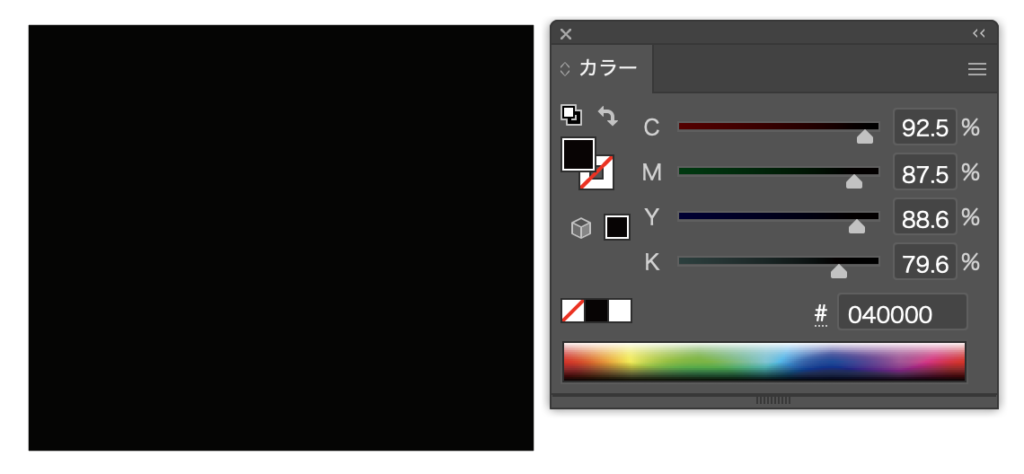
ちなみにこの状態の黒をリッチブラックと勘違いしている人がいますがこれはリッチブラックではありません。
リッチブラックの解説は以下を確認してください。
イラレ上でフィルターをかける
イラレで画像にフィルターをかけるとグレースケールに見えるようにフィルターをかける事ができます。
それをそのままにしておくと当然カラーデータですので注意が必要です。
画面上ではフィルターをかけてグレースケールに見える画像でも・・・
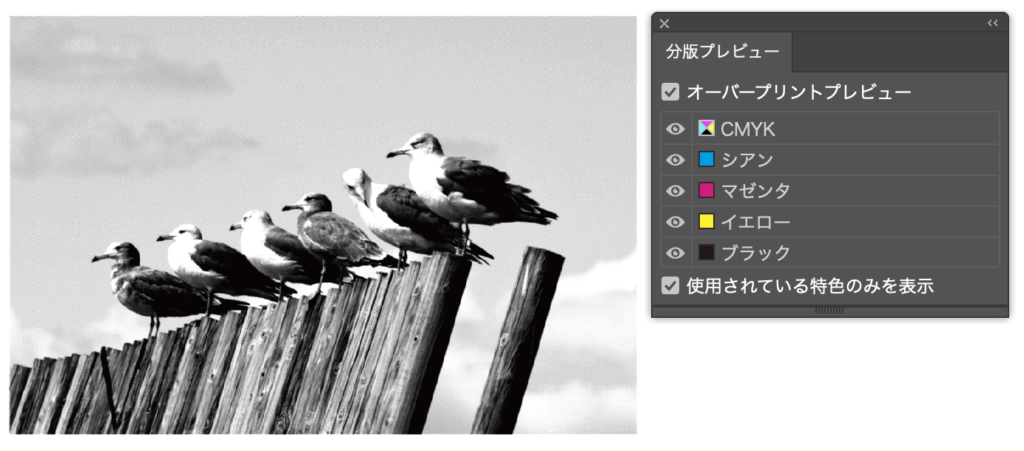
実は4cデータです。
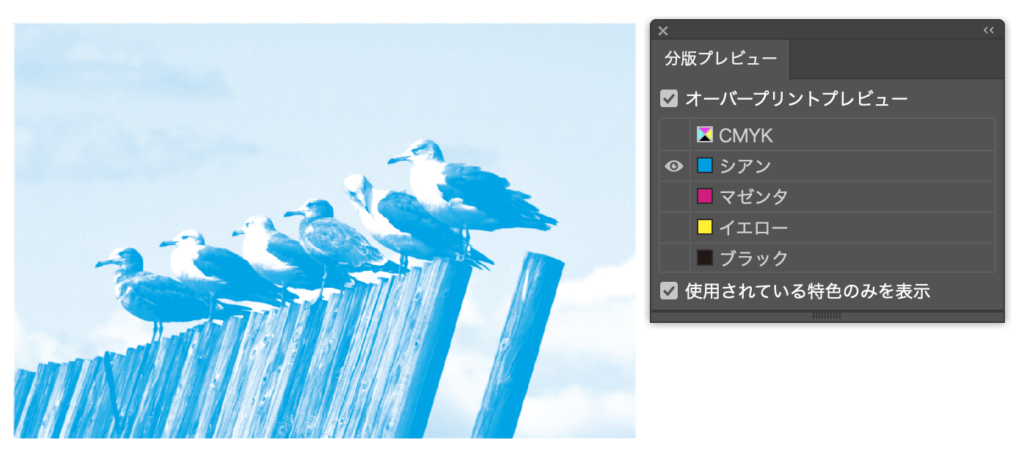
まとめ
いかがでしたでしょうか。
グレースケールのデータは案外作るのに神経を使います。
作った後に全て選択した状態でグレースケールに変換する方法もありますが予想外のトーンになってしまうこともあるので都度気をつけるようにします。
これからも皆さんの役に立つ情報を発信していきたいと思いますのでよろしくお願いします。
それでは、よきデザインライフを。



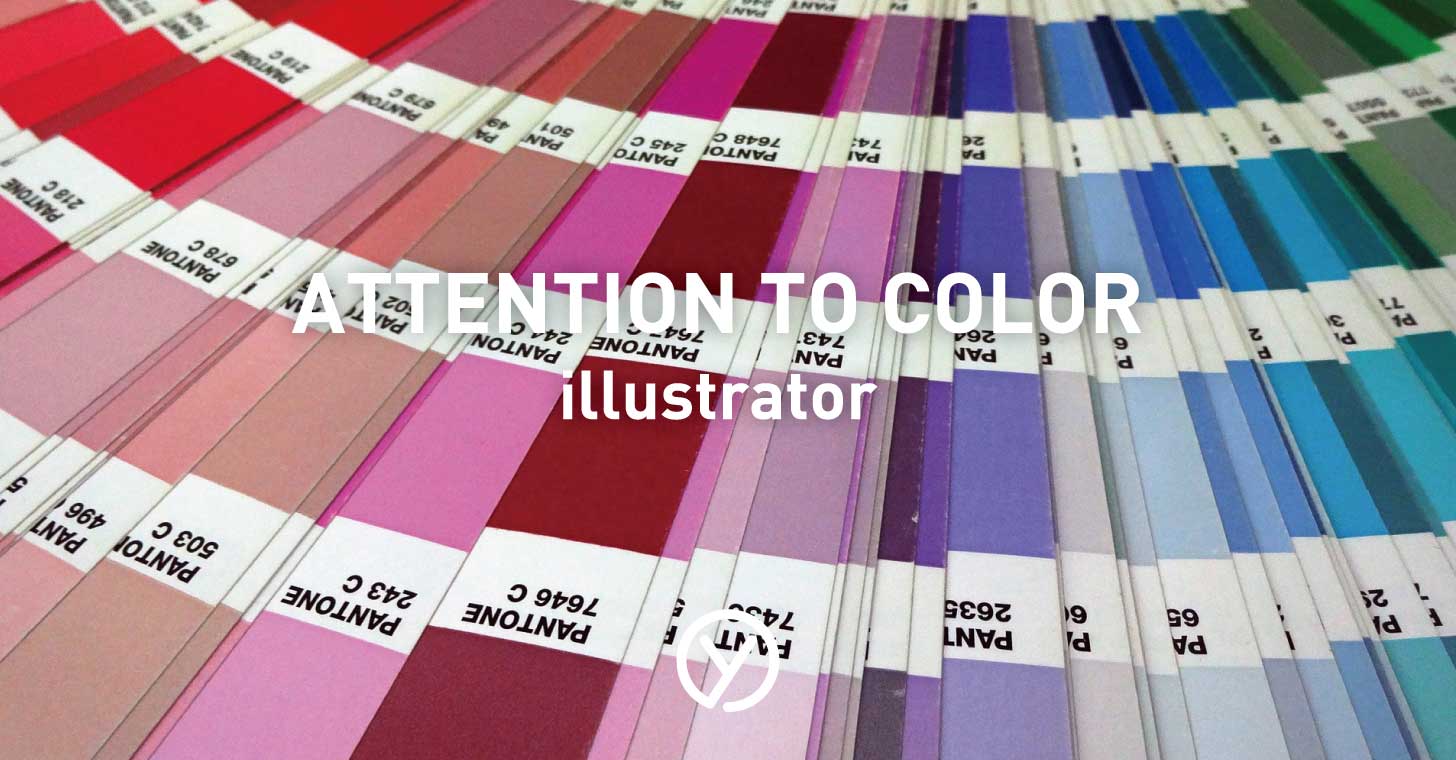



コメント